裸机必备! 12款装机软件神器推荐
(福利推荐:你还在原价购买阿里云服务器?现在阿里云0.8折限时抢购活动来啦!4核8G企业云服务器仅2998元/3年,立即抢购>>>:9i0i.cn/aliyun)
快要开学了,有一批大学生朋友在准备新电脑了吧。电脑到手后,不管你换不换系统,基础款软件都要安装,不装没法使用。这篇文章是我的经验之谈,主要目的就是让新手朋友在选择基础款软件,以及各类常用功能性软件的时候,避坑!我会把自己觉得非常不错的软件写出来,让大家选择。希望大家可以找到一款适合自己,纯净无绑定,没广告,能完美解决自己需求的软件。
▍本文推荐的基础款装机软件类别:
- 输入法
- 压缩/解压工具
- 浏览器
- 播放器(音乐/视频)
- 下载器
- 文本编辑器
- 截图工具
- 局域网文件互传工具
- 图片查看器
- 文件搜索工具
- 办公软件(文档处理)
- 系统清理工具
文中出现的软件,我会整理一个软件包集合,需要的朋友自取。获取方式看文章尾部Tips②。

本文软件包集合
输入法
我一般在装完电脑,或者入手一台新电脑后,就先选择安装输入法,我们就先从输入软件说。一开始我用的是谷歌输入法,用起来很舒服的一款输入法,简洁,功能也能满足我,UI的设计也好看。但是在装有谷歌输入法的电脑上用Eclipse或者MyEclipse总是出问题,不知道是不是因为输入法的快捷键与这两个软件上的快捷键冲突了。后来,谷歌输入法不更新了,停产了。后来我就换成了QQ输入法,一直使用至今。没有那些乱七八糟的附加功能,简单的设置后,非常好用,记得快捷键根据自己需求配置,我是直接全部关掉,防止冲突。相信我,这款企鹅软件还不错。

QQ输入法
压缩/解压工具
新系统到手后,第二个软件我习惯安装压缩工具。这里我推荐7zip,功能强悍(压缩率非常高),安装文件1.37M,功能极简。WinRAR也行,可以选择。但就市场表现来看,WinRAR的使用人数比7zip高,原因不深究。选择7zip还是WinRAR看个人喜好吧,别忘了,WinRAR正版是要花钱的,而7zip纯免费。选择吧!
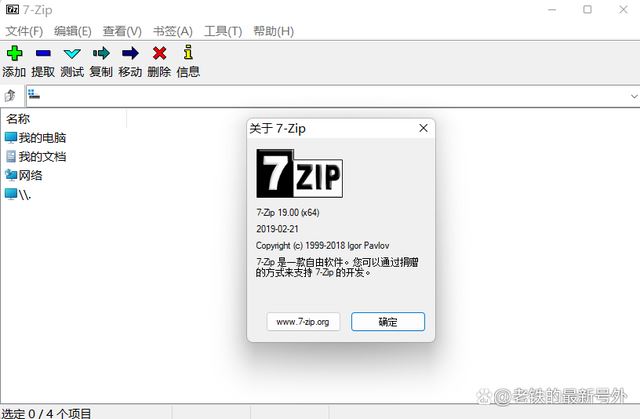
7zip
浏览器
Chrome浏览器,如果你非要我再说一款,那就是firefox(火狐)。个人觉得火狐浏览器的界面设计,以及可以访问的插件中心都是要优于Chrome的。Chrome的插件商店无法访问,想要装个插件还得想办法,当然现在国内第三方的插件网站上也都有,只是非官方商店。火狐浏览器配合上主题,界面比Chrome要好看。但是火狐的页面字体,我折腾了很多次,都调整不成Chrome页面字体的样子。还有一点,用Chrome一定要记得捣鼓一下"油猴"插件(关于油猴插件的使用,我之前的文章有说),用了油猴插件,你离互联网会更近一点。Chrome浏览器,记得以前都是在sina下载站下载,后来Chrome官网上线了,现在直接在官网下载即可。
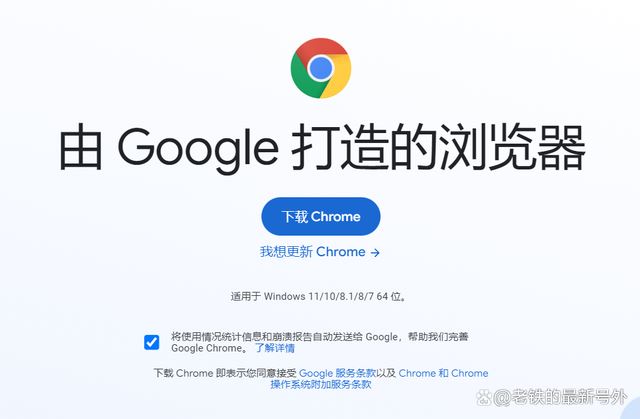
Googole浏览器
播放器(音乐/视频)
音乐播放器,最后我还是回归到了QQ音乐上(用网易云音乐的同学别杠我)。只是我有时候想听吐字不清那个家伙唱歌,而网易云上没有。切换麻烦,所以最后我还是就直接转到QQ音乐上了。
视频播放器,我推荐VLC,这个工具远不止媒体播放器这么简单。我选择并推荐这个工具,是因为其界面简洁,功能完全满足需求,还好用。一个播放工具,没有那么多花里胡哨的附加,小巧轻便,能满足需求,我觉得就非常棒。
我以前还用过一个播放器,叫PotPlayer,记得好像也还不错。可以试一试。

VLC播放器
下载器
就我自己来说下载这块,我现在是IDM和网盘。这些就可以解决我几乎全部的下载需求。IDM也是我推荐给大家的下载器。有朋友会说我有磁力下载,P2P这类的下载需求,我在网上查了一下,BitComet或者qBittorrentEE应该可以满足大家对BT下载的需求。

IDM下载器
文本编辑器
如果你是搞程序开发的,或者你想用一个不是记事本的软件打开txt文件。我还是强烈推荐你用Notepad++。4M大小的安装包,轻量小巧,界面简洁,满足功能需求。可能有同学没懂,软件的轻量小巧意味着什么。安装文件体积小,下载快,安装快,启动快,处理速度快,使用起来体验感很棒。还有一个编辑器:VScode,这个是微软旗下的产品。有个编程IDE叫visual studio跟这个名字有点像。vscode说是文本编辑器已经不合适了。但它确实包含文本编辑器应有的功能。

Notepad++
截图工具
微信的Alt+A如果你用个习惯了,那就继续用。如果Alt+A截图在某些时候满足不了的截图需求,比如截图后的某些简单处理,标记。那这里推荐两个截图工具:Snipaste和PicPick。Snipaste我认为是截图工具的天花板,轻量,简洁且满足截图的大多数需求,注意快捷键可能的冲突,我是直接把所有快捷键全部去掉,只设置一个截图快捷键,按一个键就开始截图。至于具体功能和使用细节,大家装一个去用一下就知道了。另外一个PicPick,实际上是一个图像编辑器,但自带的实用工具里面有截图功能,这个工具软件也着实不错。如果你要截全屏桌面,那你就要用到Prt sc这个键盘按键,然后配合系统画图应用。下面这张图背景是PicPick,用Snipaste截图,然后用Prt sc键全屏截图放到画图应用上,然后再用Snipaste截图的部分内容。

截图工具
局域网文件互传工具
文件互传实际使用的频次是很高的,特别是在办公场景。大部分人都在用QQ或者微信,直接传文件。我这里推荐一个工具:LANDrop,Windows,Android和IOS都有对应的应用,互通。相对于Windows系统的文件共享,要在局域网内的电脑上进行设置,有的时候,死活就是连不上。LANDrop操作简单,没有其他功能,整个软件就一个功能:文件互传。界面简洁明了。

LANDrop文件互传
图片查看器
不知道大家有没有这样的需求:文件夹里面有很多图片,我们不需要一张一张打开,我们只需要点击文件夹里面的图片,通过预览看到图片上的内容,然后进行一些工作。FastStone Image Viewer可以满足。如果说一般我们只是看一些文件夹的图片,那系统自带的图片管理器就可以解决。这个工具有单独的预览窗口,且可以随意调整窗口大小。通过预览窗口,可以看到图片内容,且不用单独打开图片,通过右侧的文件夹窗口,可以使用鼠标随意点击图片进行查看。

FastStone Image Viewer
文件搜索工具
Windows尽管已经来到了Win11版本,但系统自带的搜索功能使用的朋友应该是很少的。文件全存在磁盘上,文件存储系统管着在,可在这个存储系统上想找一个文件,或者是类似相关联的文件就是找不到或者需要好久,就是玩!就是不把这个功能做好。ok,你做不好,有人能做好:Everything和Listary,在Windows里面找文件,用Everything就ok,比你用Windows自带的搜索快很多。Listary比Everything在功能上要丰富很多,搜索方式多样,快速启动软件等。这两个软件在Windows工具里面的级别是:神器,所以...懂了吧!最后,软件虽然强,但大家还是要养成按某种有序的规则来存放文件的好习惯,这样的好处是:找东西特别方便,不容易乱。类别不要过多,过多的类别可能事倍功半。

Everything工具
办公软件(文档处理)
如果在一些特殊环境里面,可能对办公软件有特别的规定,要求必须装哪种。我们这里讨论的就是普通装机软件。Office是好,但还是有门槛,可能某些朋友下载都要花点时间,然后还有激活。其实WPS也挺好,下载方便,不用激活。还有一些特别版本。就是安装的时候得注意点,勾选的内容看好了,能不勾就不勾。功能上可以满足需求。

WPS办公软件
系统清理工具
最后,是系统的清理软件,可能有的朋友要说为什么没有杀毒软件推荐。我从几年前就没有使用杀软了,根据我日常使用来看,我不需要单独安装一款杀毒软件,系统自带的安全中心和防火墙,还有一些软件自身的防护基本上能保证我系统环境的安全。安装杀软反而会拖慢我系统的使用速度,占用系统资源。当然,因人而异,如果你现在还在用xp,那...还是装一个杀毒软件吧。还有某些朋友出于工作或者个人兴趣需求之类,遇到风险的几率较高,那...还是装一个吧。火绒,我装过一次,界面我很喜欢,听说这个软件现在人气很高,可以试一试。不用杀毒软件,系统清理工具还是要一个的,因为长时间的使用,各种软件,包括系统会存在很多的垃圾文件,缓存数据,没用的注册表等等,这些都需要清理。这里推荐一个:CCleaner,系统清理,注册表清理,软件卸载,启动项管理,系统还原点管理等。
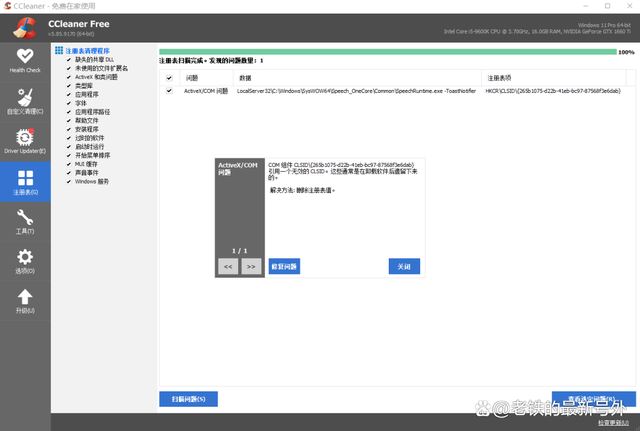
CCleaner
以上就是给新手朋友们推荐的基础款装机软件,基本上各个类别的工具都有。,希望大家喜欢,请继续关注程序员之家。
相关文章
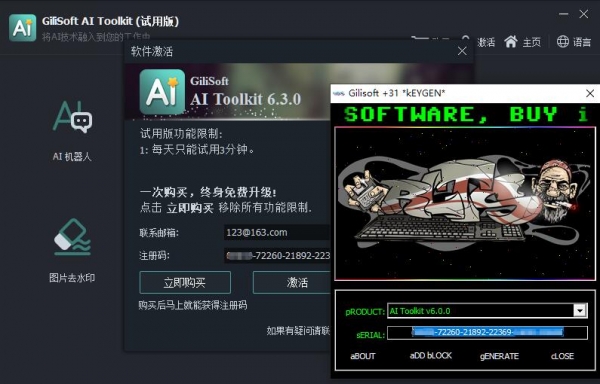
如何免费破解Gilisoft AI Toolkit 附激活教程+注册机下载
Gilisoft AI Toolkit怎么免费激活?Gilisoft AI Toolkit破解教程。Gilisoft AI Toolkit是一个综合软件包,包含各种用于人工智能的工具,包括聊天机器人、OCR(光学字符识别2023-06-07 税务ukey怎么清卡?税务ukey中想要按月做好汇总上传和反写监控,该怎么操作呢?下面我们就来看看税务uk完成反写流程的技巧2023-06-07
税务ukey怎么清卡?税务ukey中想要按月做好汇总上传和反写监控,该怎么操作呢?下面我们就来看看税务uk完成反写流程的技巧2023-06-07 税务ukey版怎么领票?领用发票要先通过开票软件网上申领发票,领用纸质发票的需要到办税服务厅领取发票或申请邮寄发票,申领成功后将发票分发到税务UKey中,下面我们就来看2023-06-07
税务ukey版怎么领票?领用发票要先通过开票软件网上申领发票,领用纸质发票的需要到办税服务厅领取发票或申请邮寄发票,申领成功后将发票分发到税务UKey中,下面我们就来看2023-06-07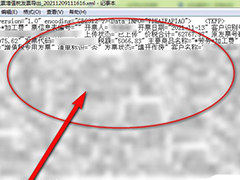
税务ukey导出发票信息是乱码怎么回事? 税务ukey发票数据导出看不了的解
税务ukey导出发票信息是乱码怎么回事?税务ukey导出发票后,发现发票排列很乱,不能看,该怎么办呢?下面我们就来看看税务ukey发票数据导出看不了的解决办法2023-06-07
所得税汇算清缴多缴税款能退吗? 企业所得税汇算清缴多缴税款申请退税技
所得税汇算清缴多缴税款能退吗?当然可以,直接在电子税务局就可以申请,下面我们就来看看企业所得税汇算清缴多缴税款申请退税技巧2023-06-07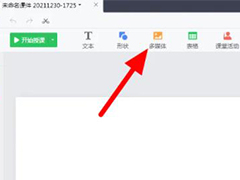 希沃白板多媒体授课软件,本文中介绍的是使用这款软件添加音频的方法,有需要的朋友不妨阅读参考下2023-06-06
希沃白板多媒体授课软件,本文中介绍的是使用这款软件添加音频的方法,有需要的朋友不妨阅读参考下2023-06-06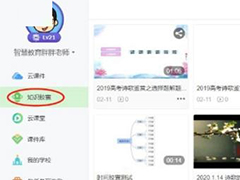
希沃白板录制的胶囊文件在哪?查看希沃白板录制的胶囊文件的方法
希沃白板多媒体教学软件,本文中介绍的是使用该软件查看录制的胶囊文件的方法,有需要的朋友不妨阅读参考下2023-06-06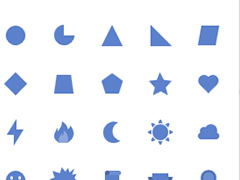 希沃白板多媒体在线教学软件,本文中介绍的是使用该软件授课的时候插入形状的方法,有需要的朋友不妨阅读参考下2023-06-06
希沃白板多媒体在线教学软件,本文中介绍的是使用该软件授课的时候插入形状的方法,有需要的朋友不妨阅读参考下2023-06-06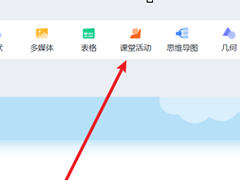 希沃白板多媒体互动教学软件,使用旨在帮助老师快速制作一个精彩互动教学课件,本文中介绍的是使用该软件随机点名的方法2023-06-06
希沃白板多媒体互动教学软件,使用旨在帮助老师快速制作一个精彩互动教学课件,本文中介绍的是使用该软件随机点名的方法2023-06-06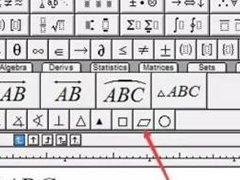
MathType如何插入几何符号?MathType插入几何符号的方法
MathType能够帮助用户们快速输入各种复杂的公式和符号,本文中介绍的是使用这款软件插入几何符号的方法,有需要的朋友不妨阅读参考下2023-06-06





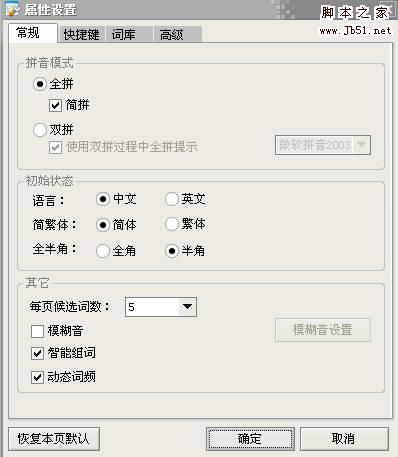





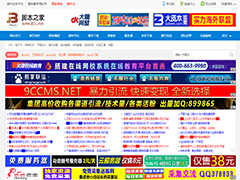
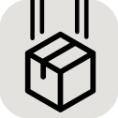

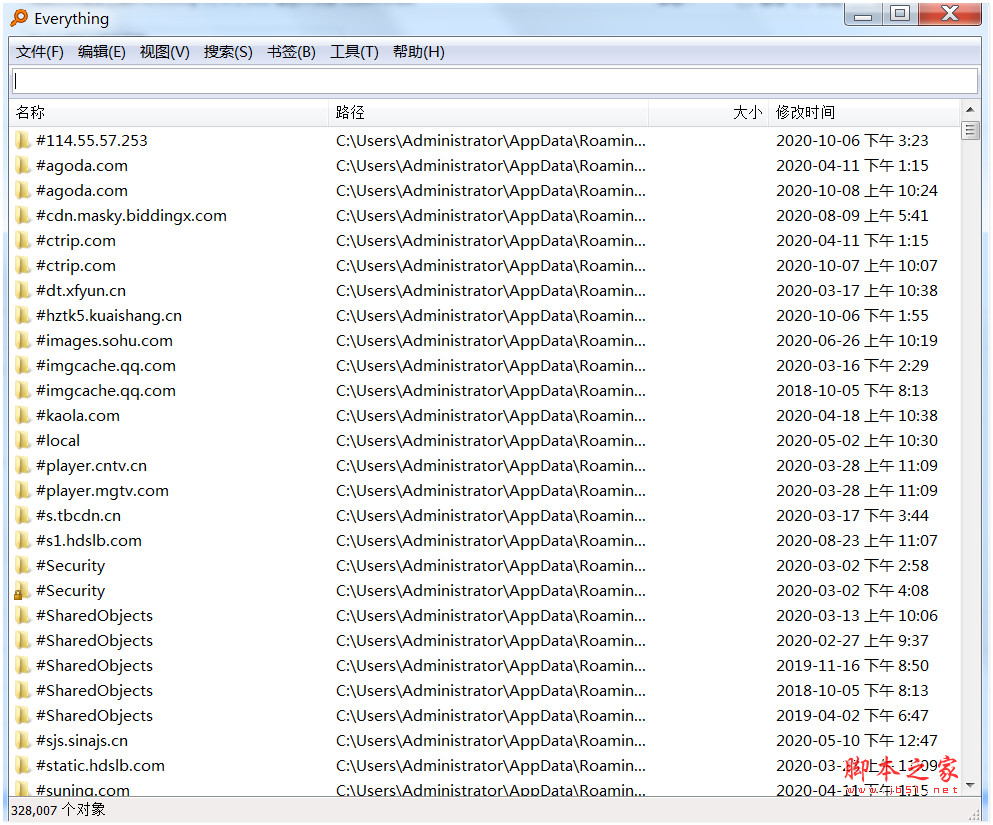




最新评论